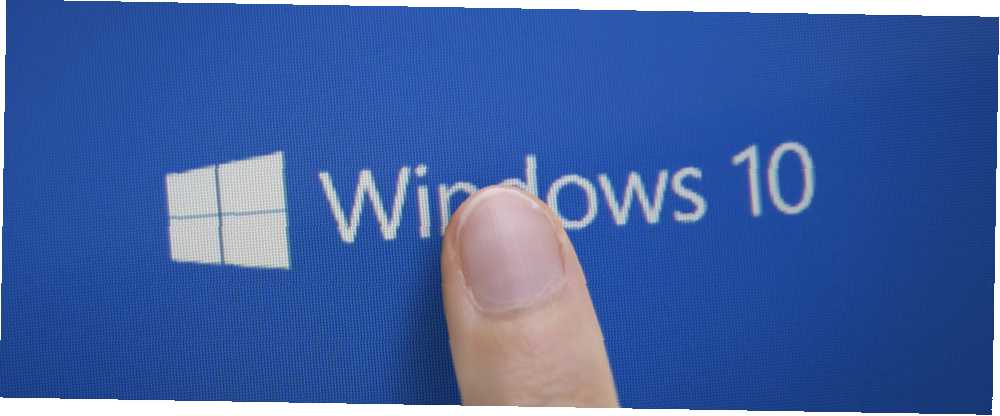
Gabriel Brooks
0
1207
69
Jeśli korzystasz z systemu Windows 10 na urządzeniu z ekranem dotykowym, tryb tabletu Continuum: Przełączanie między trybem pulpitu i tabletu Windows 10 Continuum: Przełączanie między trybem pulpitu i tabletu Windows 10 Windows 10 rozpoznaje twój sprzęt i natychmiast wybiera najlepszy tryb wyświetlania. Po podłączeniu systemu Windows 10 Mobile do większego ekranu uzyskasz wrażenia podobne do komputera. Taka jest płynność Continuum. może być świetną funkcją. Przesuwa interfejs w taki sposób, aby był bardziej odpowiedni dla szerokich palców i braku precyzji, który pojawia się bez myszy.
Jedną z rzeczy, których brakuje w trybie tabletu z systemem Windows 10, jest możliwość automatycznego ukrywania paska zadań Windows 10 Pasek zadań nie działa? 6 Szybkie poprawki Pasek zadań systemu Windows 10 nie działa? 6 Szybkie poprawki Jeśli pasek zadań systemu Windows 10 nie działa, te poprawki dotyczą typowych problemów paska zadań, takich jak zawieszanie się lub automatyczne ukrywanie, które nie działa. jak w tradycyjnym interfejsie Windows 10.
Ale na szczęście wszystko się zmienia w wersji 14328 lub nowszej. (Możesz pobrać tę kompilację teraz w programie Preview Bądź pierwszym testującym nowe kompilacje systemu Windows 10 jako niejawne testery systemu Windows Bądź pierwszym testującym nowe kompilacje systemu Windows 10 jako niejawne testery systemu Windows Insider systemu Windows jako pierwsi testują nowe kompilacje systemu Windows 10. Są one również pierwsze cierpią z powodu błędów. Tutaj pokazujemy, jak dołączyć do programu, jak go opuścić i jak udostępnić… lub poczekać na aktualizację rocznicową, w której zostanie dodanych wiele nowych funkcji).
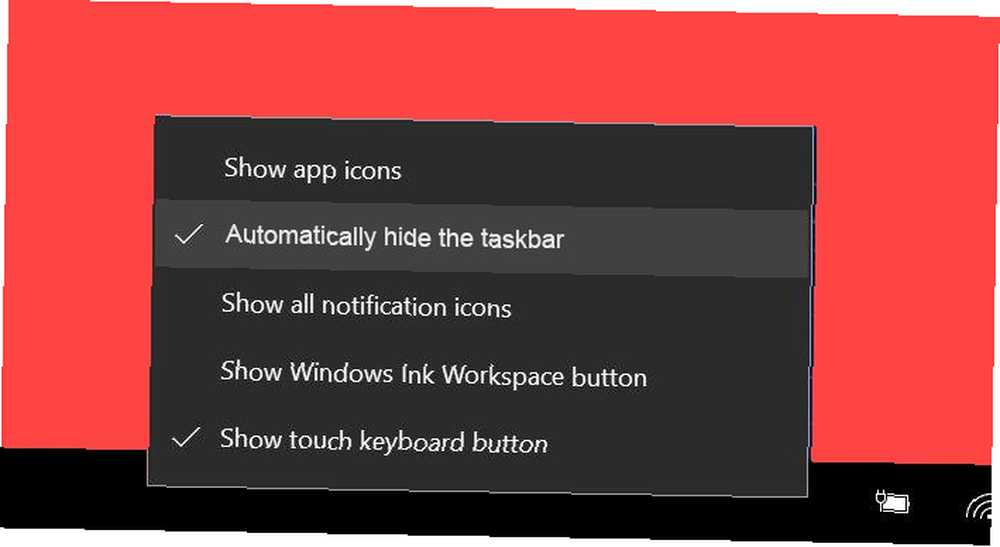
Po zbudowaniu 14328 wystarczy dotknij i przytrzymaj pasek zadań (który działa jako kliknięcie prawym przyciskiem myszy w trybie ekranu dotykowego) następnie dotknij Automatycznie ukryj pasek zadań.
Po przełączeniu z powrotem do trybu pulpitu opcja automatycznego ukrywania paska zadań nie będzie przenieść, więc musisz go ustawić, klikając pasek zadań prawym przyciskiem myszy i ustawiając go również tam.
Pamiętaj, aby uzyskać tę funkcję teraz, musisz pobrać wersję zapoznawczą systemu Windows 10, która nie przychodzi bez problemów i ryzyka. Jeśli wolisz pozostać przy kompilacjach wersji, musisz trochę poczekać, aby uzyskać dostęp do tej funkcji!
Czy jesteś niejawnym testerem systemu Windows, czy przerażają Cię kompilacje podglądu? Daj nam znać w komentarzach!
Zdjęcie: Anton Watman za pośrednictwem ShutterStock











